Literaturverwaltung
Microsoft Word hat eine Literaturverwaltung, mit welcher das Verwalten von Quellen, das Einfügen von Quellenvereisen und das Erstellen eines Literaturverzeichnisses stark vereinfacht werden.
Um ein Dokument mit Quellenangaben und einem Literaturverzeichnis zu versehen, sind folgende vier Schritte nötig:
- Zitierstil wählen
- Quellen erfassen
- Quellenangaben einfügen
- Literaturverzeichnis erstellen
Menübereich Zitate
Die Literaturverwaltung findet sich im Menü Referenzen im Menübereich Zitate und Literaturverzeichnis.
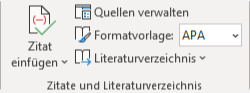
1. Zitierstil wählen
Der Zitierstil wird Menübereich Zitate und Literaturverzeichnis bei Formatvorlage ausgewählt. Im Kapitel Zitierstile wird erklärt, wie die Zitierstile unserer Schule installiert werden können. Wenn diese installiert sind, kann einer der folgenden Stile gewählt werden:
- GK Harvard für die Autor-Jahr-Methode,
- GK Vancouver für die Referenzmethode.
2. Quellen erfassen
Quellen werden mit dem Quellenmanager verwaltet. Dieser wird mit der Schaltfläche Quellen verwalten im Menübereich Zitate und Literaturverzeichnis geöffnet:
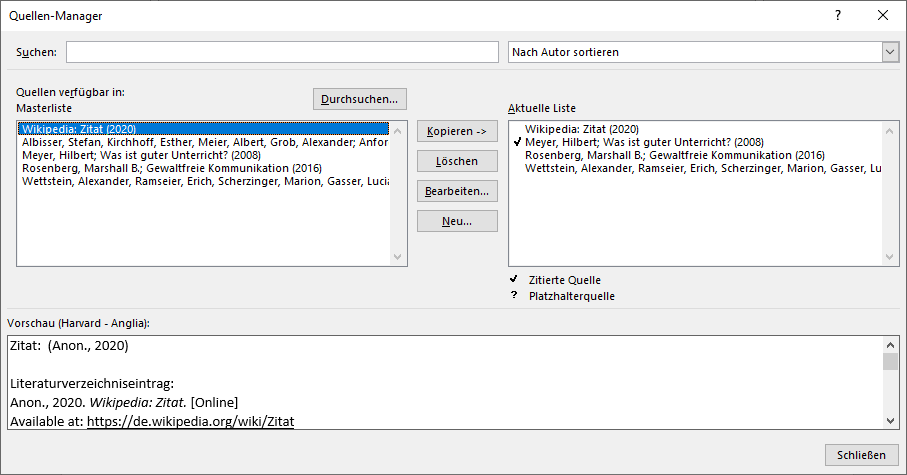
Der Quellen-Manager enthält zwei Listen. Links werden alle Quellen aus der Masterliste angezeigt. Rechts werden die Quellen im aktuellen Dokument angezeigt.
Klicke auf Neu…, um eine neue Quelle zu erfassen. Im folgenden Fenster werden die Angaben zur Quelle eingegeben:
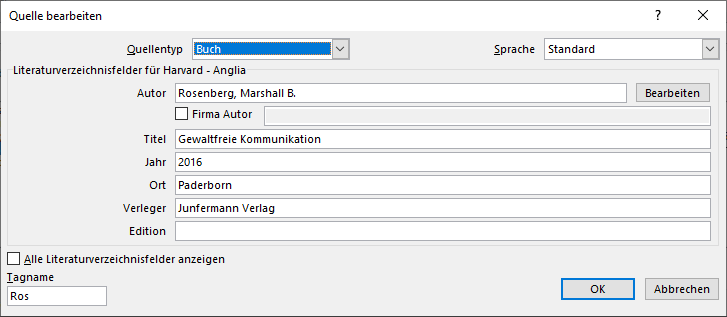
Quellentyp
Wähle zunächst den Quellentyp aus. Normalerweise ist dies einer der folgenden Typen:
- Buch
- Zeitungsartikel
- Artikel in einer Zeitschrift
- Webseite
Autorinnen und Autoren
Im Feld Autor werden die Autorinnen und Autoren angegeben. Dabei wird zuerst immer der Nachname, gefolgt von einem Komma und den Vornamen angegeben. Wenn es mehrere Autorinnen oder Autoren gibt, werden diese durch einen Strichpunkt
getrennt.
Wettstein, Alexander; Ramseier, Erich; Scherzinger, Marion; Gasser, Luciano
Wenn du unsicher bist, kannst du hinten am Feld auf Bearbeiten klicken und die Namen einzeln erfassen.
Weitere Felder
Je nach Quellentyp müssen weitere Felder erfasst werden. Unter Quellen erfassen wird für typische Quellentypen erklärt, welche Daten in welchen Feldern erfasst werden müssen.
3. Quellenangaben einfügen
Hinweis
In Word werden Quellenangaben fälschlicherweise als «Zitate» bezeichnet.
Klicke im Menübereich Zitate und Literaturverzeichnis auf Zitat einfügen, um eine Quellenangabe einzufügen.
Wähle aus der Liste die Quelle aus, auf welche du verweisen möchtest.
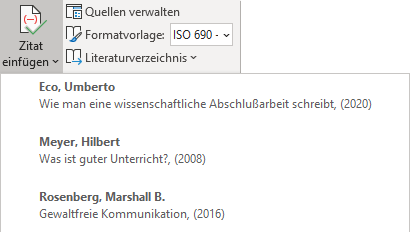
Klicke anschliessend auf die eingefügte Quellenangabe und öffne mit einem Klick auf das Menü. Wähle den Menüeintrag Zitat bearbeiten:
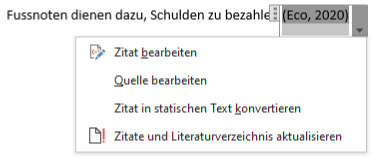
Im folgenden Fenster kannst du die Seitenzahl für die Quellenangabe eingeben. Ausserdem kannst du Autor, Jahr und Titel in der Quellenangabe unterdrücken:
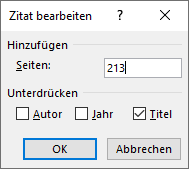
Der Titel sollte immer unterdrückt werden. Autor und Jahr können unterdrückt werden, um folgende Zitierarten zu ermöglichen:
Gemäss Eco haben Fussnoten auch den Zweck, die Herkunft der Zitate anzugeben (2020, S. 210). Sie können auch
Richtigstellungen beinhalten (S. 211)
Um eine Quellenangabe zu löschen, klicke auf und drücke anschliessend die Löschtaste.
4. Literaturverzeichnis erstellen
Klicke im Menübereich Zitate und Literaturverzeichnis auf Literaturverzeichnis, um das Literaturverzeichnis einzufügen. Wähle das erste vorgeschlagene Verzeichnis aus.
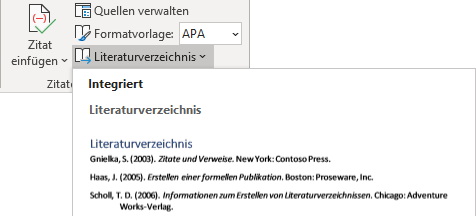
Das Literaturverzeichnis kannst du jederzeit aktualisieren, indem du es anklickst und anschliessend aus Zitate und Literaturverzeichnis aktualisieren klickst.
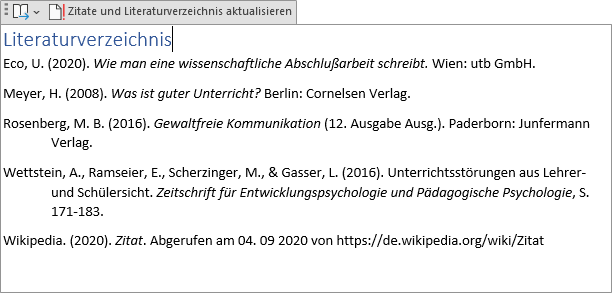
Um das Literaturverzeichnis zu löschen, klicke auf und drücke anschliessend die Löschtaste.